SSH 或 Secure Shell 是一种网络协议,允许您通过加密连接远程访问另一台计算机。
您使用 SSH 在一台计算机上打开文件并运行程序,同时使用另一台计算机。
SSH 内置于大多数现代计算机中,包括 Mac。 这非常适合远程工作和轻松访问文件。 但是哪个 SSH 客户端最适合 Mac?
我们在下面编制了一份我们最喜欢的 Mac SSH 客户端列表。
检查一下,看看哪一个最适合您,以便您可以尽快开始使用它!
1. Terminal
Mac 附带一个应用程序,可访问和运行内置于其中的 SSH。
这个应用程序是 Terminal,通常可以通过 Applications 文件夹中的 Utilities 找到它。
打开终端后,可以通过 SSH 连接登录远程计算机,方法是输入 ssh user@IP-Address,其中 user 替换为系统用户名,IP-Address 替换为远程服务器的 IP 地址。
如果您不太了解编码,或者之前没有使用过 Terminal,那么它可能是一个很难使用的 SSH 客户端。
但是,如果您确实在这些领域有一些经验,您应该没问题。
此外,它是免费的,而且已经在你的 Mac 上了! 对我们来说,任何适用于 Mac 的 SSH 都必须足够优秀才能与它一战。
2. PuTTY for Mac
PuTTY 是一个 Windows 应用程序,用于连接到具有 Mac 端口的 SSH 服务器。
适用于 Mac 的 PuTTY 与 Windows PuTTY 一样,通过创建运行命令行输入以登录和使用远程计算机的终端窗口来允许 SSH 连接。
与基于 Unix 的 Mac 不同,Windows 没有内置终端。
PuTTY 填补了这一空白。 因此,PuTTY for Mac 并不是在 Mac 上建立 SSH 连接或运行命令行所必需的,但它确实具有使其可用作 Mac 上的 SSH 客户端的功能。
PuTTY for Mac 有一个图形用户界面 (GUI),您可以使用它登录而不是使用终端窗口。
GUI 具有用于保存 SSH 登录信息的选项,因此您不必为了记住密码而到处写下密码。
您还可以使用适用于 Mac 的 PuTTY 来保存您的 SSH 会话信息——您正在登录的 IP 地址和端口号。 这在登录和在远程计算机之间切换时节省了大量时间。
不过,最终,PuTTY for Mac 在操作和可以执行的操作方面与终端非常相似。
还建议使用终端将 PuTTY 安装到 Mac 上。 只使用终端而不是为相同的基本功能下载一个完全独立的应用程序可能是有意义的。
但是,如果您从 Windows 了解 PuTTY,或者真的想保存您的登录和会话信息,那么适用于 Mac 的 PuTTY 非常棒,我们仍然会推荐它。
下载: PuTTY for Mac (免费)
3. iTerm2
如果您熟悉 Terminal 并对它有一些抱怨,或者觉得它有一些局限性,那么 iTerm2 是适合您的 SSH 客户端。 iTerm2 是一个完整的终端替代品。 除了让您建立 SSH 连接之外,它还允许您在 Mac 上执行终端执行的功能,但具有一系列额外的有用功能。
iTerm2 支持拆分窗格,因此您可以打开多个终端窗口并在彼此旁边或彼此之上运行。 它还允许您在 iTerm2 终端窗口中搜索特定的单词或命令,这样您就可以在几秒钟内找到您需要的代码。
在 iTerm2 中复制和粘贴比在 PuTTY for Mac 中容易得多,它会为您保留粘贴历史记录,因此您可以快速找到您复制的倒数第二个项目。 它还允许您使用即时重播功能返回并恢复您删除或更改的文本。
在 SSH 方面,iTerm2 会让您知道您所在的目录,并让您通过按 Shift + Cmd + Up 或 Shift + Cmd + Down 导航回之前的命令。
iTerm2 还会跟踪您在 SSH 连接上最常访问的目录,因此您可以更快地再次访问它们。 它允许您设置配置文件并在配置文件之间快速切换,因此您可以使用不同的权限级别或快速转到不同的 SSH 连接。
通过自动完成代码选项(在 SSH 连接和普通终端窗口中工作)和使用热键启动应用程序的能力,iTerm2 的功能对于建立和使用 SSH 连接以及完成一般的终端功能来说是令人难以置信的。
如果您还不太了解终端命令,它可能会有一点学习难度。
但是如果你想学习终端,它的自动补齐功能会给你提供一些帮助,但同时这些强大的功能可能也会给你的学习带来一些阻碍。
下载: iTerm2 (免费)
4. Termius
Termius 是一个 SSH 客户端,不仅可以在 Mac、Windows 和 Linux 计算机上运行,还可以在移动设备上运行。 因此,您可以使用它连接到 Mac 和 iOS 设备上的 SSH 服务器。 这意味着它是在您拥有的设备以及您需要访问的任何远程设备之间加密和发送数据的可靠方法。
Termius 不像 iTerm2 那样是终端替代品,但它确实具有类似的自动完成功能,可用于输入命令行文本,以及保存常用命令的功能,您可以在 SSH 服务器上与其他人共享这些命令。
除了类似终端的窗口和控件之外,Termius 还具有用于 SFTP(安全文件传输协议)的 GUI,这是一种在设备之间共享文件的安全方法。 因此,您可以在 Termius 中通过 SSH 连接上传和下载文件,而无需使用命令行!
在我们看来,这使得 Termius 成为比此列表中的许多选项更容易理解和使用的 SSH 客户端。 不过,要获得 SFTP 功能,您需要每月为 Termius 的高级版支付 8.33 美元。 Termius 确实有一个免费的基本版本,但没有 SFTP GUI,它与我们列表中的其他选项非常相似。
如果学习命令行对您或您将与之一起使用的团队来说没必要(Termius 也有一个 Teams 版本,每个团队成员每月 29.99 美元),Termius Premium 可能物有所值。 否则,Termius Basic 仍然是一个非常好的 Mac SSH 客户端!
下载: Termius (免费, 部分功能收费)
5. ZOC Terminal
另一个作为 SSH Mac 客户端运行良好的终端仿真器是 ZOC Terminal。 这是一个非常适合在 SSH 连接中使用和移动文件时保持井井有条的模拟器。
ZOC Terminal 可让您打开多个终端选项卡并对它们进行颜色编码,以提醒自己连接到什么以及在哪里。 它还为您维护一个文件夹和主机的“地址簿”,这些地址簿也用颜色编码,以便快速访问和维护不同的服务器。
您可以轻松地回滚您在 ZOC 终端中输入的命令,并查看您在会话中输入的所有内容。 因此,您也可以根据需要快速返回会话或反复使用相同的命令。
ZOC Terminal 还允许进行大量定制。 您可以在 ZOC 终端内完全重新映射键盘,为某些命令行功能和文本输入创建热键快捷方式。 它还允许使用 F-Macro 键和定制的命令按钮栏。
再一次,我们有适用于 Mac 的 SSH 软件,它需要大量的终端和命令行知识才能使用。 但是,如果您具备这些知识,并且想要像 iTerm2 这样的东西,可以用更多的组织和自定义功能代替终端,那么 ZOC Terminal 就是您的最佳选择。
下载: ZOC Terminal (免费)
Mac 上有很多 SSH 客户端可供使用
Mac 有一种内置的方式来与终端建立 SSH 连接。 但是 Mac 也存在许多其他 SSH 客户端,它们每个都有自己的功能,这使它们成为使用 SSH 连接远程访问其他设备的好方法。
我们希望您能在 Mac 上找到适合您需求的 SSH 客户端。
我们知道我们已经找到了我们的文件和数据,从现在开始我们将安全地共享文件和数据!


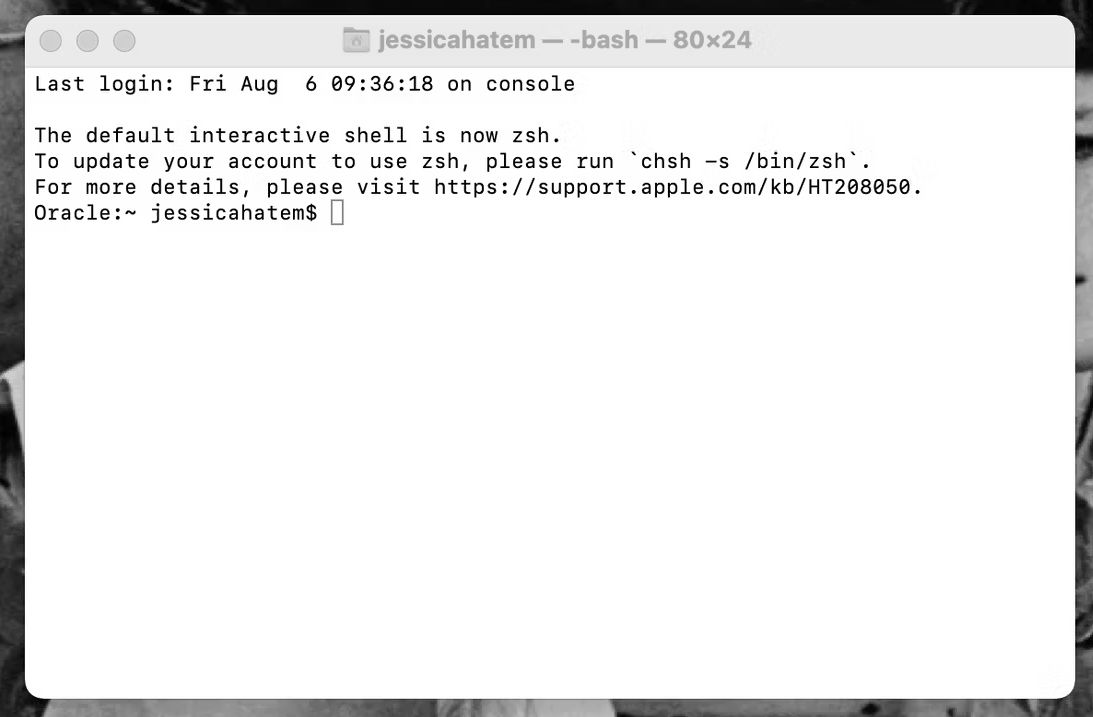
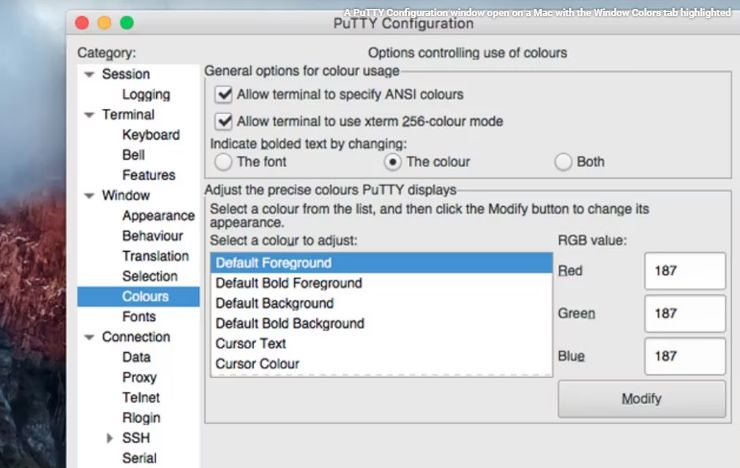
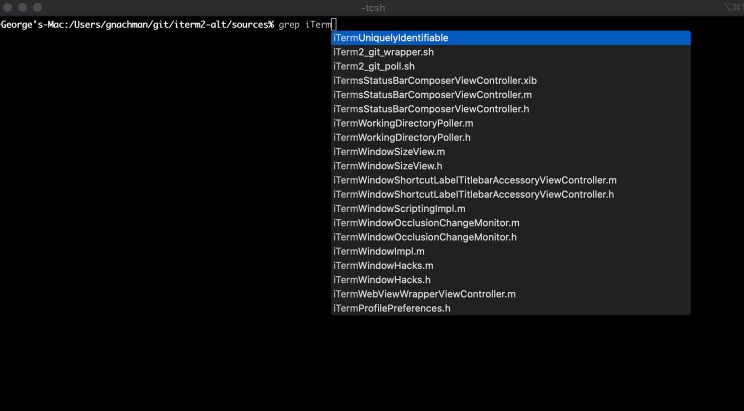
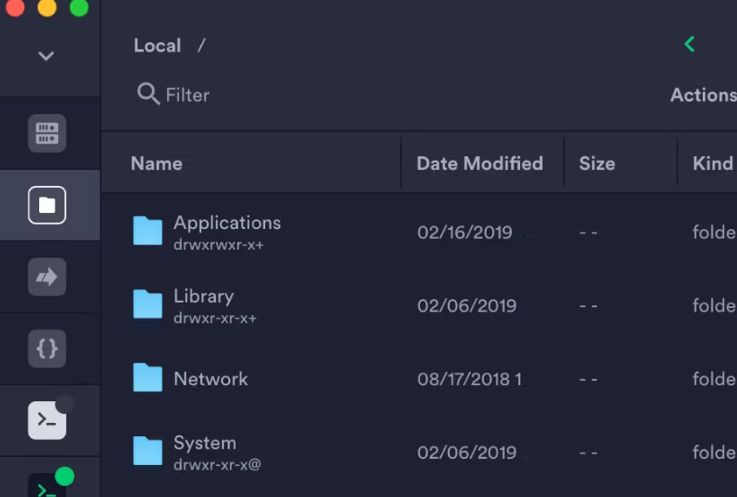
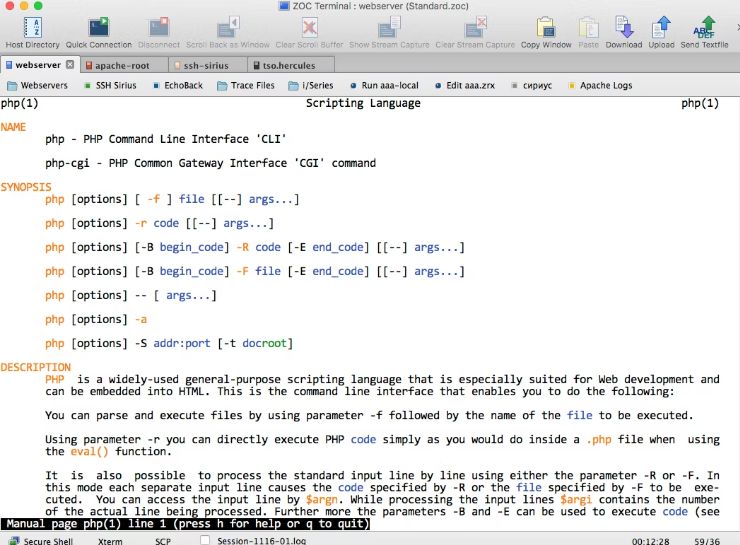
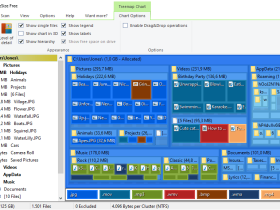
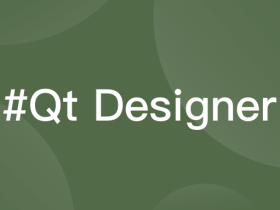
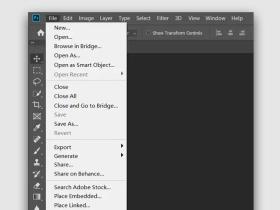


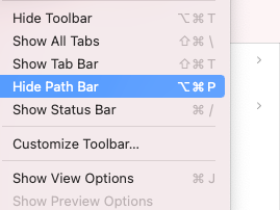
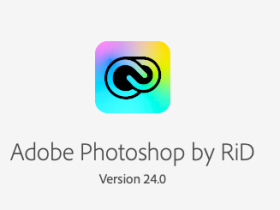

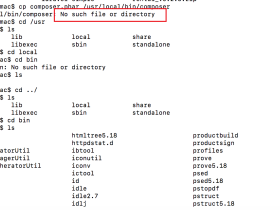
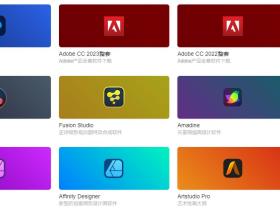
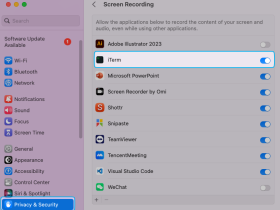


2023年3月12日 下午8:19 1F
最推荐的还是Termius